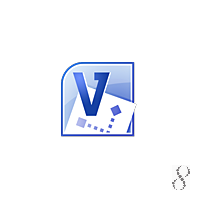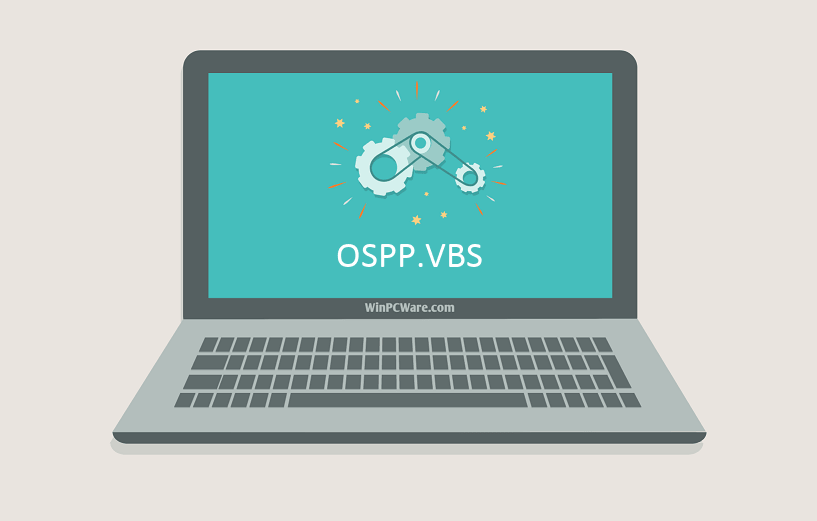Windows использует файлы сценариев для запуска множества программ в Windows. Многие из них настроены на запуск, при входе в систему на компьютере, в то время как другие могут запускаться по таймеру или после определенного события. Тем не менее, обычно сценарии, установленные в Windows, не дают сбоев, и есть вероятность, что какое-то вредоносное ПО установило сценарий для последующего запуска. Однако, поскольку он был удален с компьютера, например антивирусом, то появляется сообщение: «Не удается найти файл сценария» и при запуске Windows выдает ошибку.
Содержание
- Решение 1. Проверьте запись процесса Winlogon в реестре
- Решение 2. Исправьте запись .vbs скриптов в реестре
- Решение 3. Создайте пустой скрипт
- Решение 4. Выполните проверку системных файлов
- Решение 5. Запустите антивирусное сканирование
Решение 1. Проверьте запись процесса Winlogon в реестре
Давайте проверим ситуацию, когда файл скрипта уже удален, к примеру, антивирусом, а запись в реестра ещё присутствует, которая и вызывает данную ошибку скрипта.
- Откройте редактор реестра, нажав Win+R набрав regedit в строке Выполнить и нажав клавишу Enter.
- Перейдите по следующему пути в редакторе:
HKEY_LOCAL_MACHINESOFTWAREMicrosoftWindows NTCurrentVersionWinlogon
- Найдите строку Userinit и дважды щелкните ее, чтобы отредактировать.
- Значение по умолчанию для строки — «C:Windowssystem32userinit.exe», если есть что-то еще, то обязательно удалите остальные записи и нажмите кнопку ОК.
Выйдите из системы и войдите снова, чтобы проверить, исчезла ли ошибка.
Решение 2. Исправьте запись .vbs скриптов в реестре
Если вы получаете сообщение об ошибке Windows Script Host, вам необходимо установить значение по умолчанию для ключа vbs.
- Нажмите комбинацию клавиш WIN+R, чтобы запустить утилиту Выполнить, введите regedit и нажмите Enter.
- После открытия редактора реестра перейдите к следующему ключу:
КомпьютерHKEY_CLASSES_ROOT.vbs
- Дважды щелкните строку (По умолчанию) и измените ее значение на VBSFile.
Решение 3. Создайте пустой скрипт
Если вы не можете найти, какая программа вызывает этот скрипт, и вы все перепробовали, попробуйте воссоздать файл-скрипт и посмотреть, решит ли это данную проблему. Приведем пример на ошибке, которая представлена на скриншоте, но так можно попробовать сделать с любым отсутствующим файлом-сценарием.
- Щелкните правой кнопкой мыши в любом месте области рабочего стола, выберите Создать в контекстном меню и нажмите Текстовый документ.
- В текстовом документе (блокноте) введите следующий текст:
Wscript.Quit
- Далее сохраните этот текстовый документ с названием Maintenance.vbs где Вам удобнее, например, на рабочем столе. Для этого откройте пункт меню Файл, выберите Сохранить как, а далее в строке Тип файла укажите Все файлы, тогда можно будет указать файлу расширение .vbs и нажмите Сохранить.
- Теперь перейдите к файлу .vbs на рабочем столе, щелкните на нем правой кнопкой мыши и выберите Копировать.
- Далее откройте Проводник и перейдите по пути указанному в ошибке: C:WindowsSystem32
- Теперь вставьте скопированный файл .vbs в папку System32, для этого щелкните правой кнопкой мыши в пустом месте и выберите Вставить в контекстном меню.
После проделанных манипуляций перезагрузите компьютер, если окно с ошибкой больше не повляется, значит данное решение помогло. Это решение можно пробовать с разными отсутствующими файлами сценариями.
Решение 4. Выполните проверку системных файлов
Ещё один способ исправить ошибку заключается в запуске встренной утилиты System File Cheker (SFC) в Microsoft Windows для проверки системных файлов на их отсутствие или ошибки.
Для запуска SFC сделайте следующее:
- Нажмите правой кнопкой мыши на кнопке Пуск и в появившемся меню выберите Windows PowerShell (администратор).
- В появившемся окне Контроль учетных записей нажмите кнопку Да
- В окне Windows PowerShell введите команду:
sfc /scannow
- Дождитесь окончания выполнения операции, если потребуется перезагрузите компьютер.
Решение 5. Запустите антивирусное сканирование
В любом случае, лучше проверить системный диск любым антивирусным решением или встроенным программным обеспечением Защитник Windows для сканирования и устранения проблемы. Также обязательно проверить ту папку, на которую указывает ошибка и в будующем стоит обратить внимание на недостаточную защиту компьютера от вирусов, так как он смог попасть на Ваше устройство.
Вам необходимо обновить браузер или попробовать использовать другой.
- Дней с нами
- 1.230
- Розыгрыши
- 0
- Сообщения
- 45
- Репутация
+/- -
7
- Реакции
- 93
-
#1
1. Открываем командную строку от имени администратора
2. Вводим поочередно:
slmgr.vbs -ipk Ключ от винды, ниже список или из интернета
slmgr /skms Сервер, ниже список
slmgr /ato
Windows 10 Enterprise G YYVX9-NTFWV-6MDM3-9PT4T-4M68B
Windows 10 Enterprise GN 44RPN-FTY23-9VTTB-MP9BX-T84FV
Windows 10 Enterprise 2016 LTSB DCPHK-NFMTC-H88MJ-PFHPY-QJ4BJ
Windows 10 Enterprise 2016 LTSB N QFFDN-GRT3P-VKWWX-X7T3R-8B639
Windows 10 Home TX9XD-98N7V-6WMQ6-BX7FG-H8Q99
Windows 10 Home Country Specific PVMJN-6DFY6-9CCP6-7BKTT-D3WVR
Windows 10 Home N 3KHY7-WNT83-DGQKR-F7HPR-844BM
Windows 10 Home Single Language 7HNRX-D7KGG-3K4RQ-4WPJ4-YTDFH
Windows 10 Education NW6C2-QMPVW-D7KKK-3GKT6-VCFB2
Windows 10 Education N 2WH4N-8QGBV-H22JP-CT43Q-MDWWJ
Windows 10 Enterprise NPPR9-FWDCX-D2C8J-H872K-2YT43
Windows 10 Enterprise 2015 LTSB WNMTR-4C88C-JK8YV-HQ7T2-76DF9
Windows 10 Enterprise 2015 LTSB N 2F77B-TNFGY-69QQF-B8YKP-D69TJ
Windows 10 Enterprise N DPH2V-TTNVB-4X9Q3-TJR4H-KHJW4
Windows 10 Professional Workstation NRG8B-VKK3Q-CXVCJ-9G2XF-6Q84J
Windows 10 Professional Workstation N 9FNHH-K3HBT-3W4TD-6383H-6XYWF
Windows 10 Professional W269N-WFGWX-YVC9B-4J6C9-T83GX
Windows 10 Professional Education 6TP4R-GNPTD-KYYHQ-7B7DP-J447Y
Windows 10 Professional Education N YVWGF-BXNMC-HTQYQ-CPQ99-66QFC
Windows 10 Professional N MH37W-N47XK-V7XM9-C7227-GCQG9
Windows 10 Professional Preview XQHPH-N4D9W-M8P96-DPDFP-TMVPY
Windows 10 Enterprise Preview QNMXX-GCD3W-TCCT4-872RV-G6P4J
Windows 10 Remote Server 7NBT4-WGBQX-MP4H7-QXFF8-YP3KX
Windows 7 Enterprise 33PXH-7Y6KF-2VJC9-XBBR8-HVTHH
Windows 7 Enterprise E C29WB-22CC8-VJ326-GHFJW-H9DH4
Windows 7 Enterprise N YDRBP-3D83W-TY26F-D46B2-XCKRJ
Windows 7 Professional FJ82H-XT6CR-J8D7P-XQJJ2-GPDD4
Windows 7 Professional E W82YF-2Q76Y-63HXB-FGJG9-GF7QX
Windows 7 Professional N MRPKT-YTG23-K7D7T-X2JMM-QY7MG
Windows 7 Embedded POSReady YBYF6-BHCR3-JPKRB-CDW7B-F9BK4
Windows 7 ThinPC 73KQT-CD9G6-K7TQG-66MRP-CQ22C
Windows 8 Core BN3D2-R7TKB-3YPBD-8DRP2-27GG4
Windows 8 Core Country Specific 4K36P-JN4VD-GDC6V-KDT89-DYFKP
Windows 8 Core N 8N2M2-HWPGY-7PGT9-HGDD8-GVGGY
Windows 8 Core Single Language 2WN2H-YGCQR-KFX6K-CD6TF-84YXQ
Windows 8 Professional WMC GNBB8-YVD74-QJHX6-27H4K-8QHDG
Windows 8 Embedded Industry Professional RYXVT-BNQG7-VD29F-DBMRY-HT73M
Windows 8 Embedded Industry Enterprise NKB3R-R2F8T-3XCDP-7Q2KW-XWYQ2
Windows 8 Enterprise 32JNW-9KQ84-P47T8-D8GGY-CWCK7
Windows 8 Enterprise N JMNMF-RHW7P-DMY6X-RF3DR-X2BQT
Windows 8 Professional NG4HW-VH26C-733KW-K6F98-J8CK4
Windows 8 Professional N XCVCF-2NXM9-723PB-MHCB7-2RYQQ
Windows 8.1 Core M9Q9P-WNJJT-6PXPY-DWX8H-6XWKK
Windows 8.1 Core ARM XYTND-K6QKT-K2MRH-66RTM-43JKP
Windows 8.1 Core Country Specific NCTT7-2RGK8-WMHRF-RY7YQ-JTXG3
Windows 8.1 Core N 7B9N3-D94CG-YTVHR-QBPX3-RJP64
Windows 8.1 Core Single Language BB6NG-PQ82V-VRDPW-8XVD2-V8P66
Windows 8.1 Professional Student MX3RK-9HNGX-K3QKC-6PJ3F-W8D7B
Windows 8.1 Professional Student N TNFGH-2R6PB-8XM3K-QYHX2-J4296
Windows 8.1 Professional WMC 789NJ-TQK6T-6XTH8-J39CJ-J8D3P
Windows 8.1 Core Connected 3PY8R-QHNP9-W7XQD-G6DPH-3J2C9
Windows 8.1 Core Connected Country Specific R962J-37N87-9VVK2-WJ74P-XTMHR
Windows 8.1 Core Connected N Q6HTR-N24GM-PMJFP-69CD8-2GXKR
Windows 8.1 Core Connected Single Language KF37N-VDV38-GRRTV-XH8X6-6F3BB
Windows 8.1 Enterprise MHF9N-XY6XB-WVXMC-BTDCT-MKKG7
Windows 8.1 Enterprise N TT4HM-HN7YT-62K67-RGRQJ-JFFXW
Windows 8.1 Professional GCRJD-8NW9H-F2CDX-CCM8D-9D6T9
Windows 8.1 Professional N HMCNV-VVBFX-7HMBH-CTY9B-B4FXY
Windows 8.1 Embedded Industry Professional NMMPB-38DD4-R2823-62W8D-VXKJB
Windows 8.1 Embedded Industry Automotive VHXM3-NR6FT-RY6RT-CK882-KW2CJ
Windows 8.1 Embedded Industry Enterprise FNFKF-PWTVT-9RC8H-32HB2-JB34X
Windows 10 Enterprise Preview 2MP7K-98NK8-WPVF3-Q2WDG-VMD98
Windows 10 Professional Preview MTWNQ-CKDHJ-3HXW9-Q2PFX-WB2HQ
Windows 10 Professional WMC Preview MY4N9-TGH34-4X4VY-8FG2T-RRDPV
Windows 8.x Preview MPWP3-DXNP9-BRD79-W8WFP-3YFJ6
Windows Server 2008 Web WYR28-R7TFJ-3X2YQ-YCY4H-M249D
Windows Server 2008 Compute Cluster RCTX3-KWVHP-BR6TB-RB6DM-6X7HP
Windows Server 2008 Standard TM24T-X9RMF-VWXK6-X8JC9-BFGM2
Windows Server 2008 Standard without Hyper-V W7VD6-7JFBR-RX26B-YKQ3Y-6FFFJ
Windows Server 2008 Enterprise YQGMW-MPWTJ-34KDK-48M3W-X4Q6V
Windows Server 2008 Enterprise without Hyper-V 39BXF-X8Q23-P2WWT-38T2F-G3FPG
Windows Server 2008 Datacenter 7M67G-PC374-GR742-YH8V4-TCBY3
Windows Server 2008 Datacenter without Hyper-V 22XQ2-VRXRG-P8D42-K34TD-G3QQC
Windows Server 2008 for Itanium 4DWFP-JF3DJ-B7DTH-78FJB-PDRHK
Windows MultiPoint Server 2010 736RG-XDKJK-V34PF-BHK87-J6X3K
Windows Server 2008 R2 Web 6TPJF-RBVHG-WBW2R-86QPH-6RTM4
Windows Server 2008 R2 HPC Edition TT8MH-CG224-D3D7Q-498W2-9QCTX
Windows Server 2008 R2 Standard YC6KT-GKW9T-YTKYR-T4X34-R7VHC
Windows Server 2008 R2 Enterprise 489J6-VHDMP-X63PK-3K798-CPX3Y
Windows Server 2008 R2 Datacenter 74YFP-3QFB3-KQT8W-PMXWJ-7M648
Windows Server 2008 R2 for Itanium Enterprise GT63C-RJFQ3-4GMB6-BRFB9-CB83V
Windows Server 2012 Datacenter 48HP8-DN98B-MYWDG-T2DCC-8W83P
Windows Server 2012 MultiPoint Premium XNH6W-2V9GX-RGJ4K-Y8X6F-QGJ2G
Windows Server 2012 MultiPoint Standard HM7DN-YVMH3-46JC3-XYTG7-CYQJJ
Windows Server 2012 Standard XC9B7-NBPP2-83J2H-RHMBY-92BT4
Windows Server 2012 R2 Cloud Storage 3NPTF-33KPT-GGBPR-YX76B-39KDD
Windows Server 2012 R2 Datacenter W3GGN-FT8W3-Y4M27-J84CP-Q3VJ9
Windows Server 2012 R2 Essentials KNC87-3J2TX-XB4WP-VCPJV-M4FWM
Windows Server 2012 R2 Standard D2N9P-3P6X9-2R39C-7RTCD-MDVJX
Windows Server 2016 Azure Core VP34G-4NPPG-79JTQ-864T4-R3MQX
Windows Server 2016 Cloud Storage QN4C6-GBJD2-FB422-GHWJK-GJG2R
Windows Server 2016 Datacenter CB7KF-BWN84-R7R2Y-793K2-8XDDG
Windows Server 2016 Essentials JCKRF-N37P4-C2D82-9YXRT-4M63B
Windows Server 2016 Standard WC2BQ-8NRM3-FDDYY-2BFGV-KHKQY
Windows Server 2016 Datacenter Preview VRDD2-NVGDP-K7QG8-69BR4-TVFHB
Windows Vista Business YFKBB-PQJJV-G996G-VWGXY-2V3X8
Windows Vista Business N HMBQG-8H2RH-C77VX-27R82-VMQBT
Windows Vista Enterprise VKK3X-68KWM-X2YGT-QR4M6-4BWMV
Windows Vista Enterprise N VTC42-BM838-43QHV-84HX6-XJXKV
kms.digiboy.ir
kms.03k.org
hq1.chinancce.com
kms.shuax.com
kms.lotro.cc
kms789.com
PROFIT! Винда активная и обновляется!Активируем Office:
1. Открываем командную строку от имени администратора
2. Переходим в каталог, в котором установлен Office
Пример для 16 офиса: cd C:Program FilesMicrosoft OfficeOffice16
3. Вводим поочередно:
cscript ospp.vbs /sethst:kms.03k.org
cscript ospp.vbs /act
PROFIT! Офис активный и обновляется!
- Дней с нами
- 3.219
- Розыгрыши
- 0
- Сообщения
- 836
- Репутация
+/- -
61
- Реакции
- 426
- Telegram
- dezzonator
-
#2
Сейчас дома протестирую
Как раз офис закончился
- Дней с нами
- 2.186
- Розыгрыши
- 37
- Сообщения
- 1.559
- Репутация
+/- -
146
- Реакции
- 5.286
- Telegram
- @AleKSan1
-
#3
Использовал сервер kms.digiboy.ir
Продлил до 24.03.2020
Добавлю еще: как проверить активацию Windows и ее срок действия:
1. Запускаем командную строку
2. Вводим команду:
slmgr /xpr
3. Видим срок активации Windows
- Дней с нами
- 1.538
- Розыгрыши
- 21
- Сообщения
- 5.906
- Репутация
+/- -
155
- Реакции
- 8.478
- Telegram
- loverloli
-
#4
- Дней с нами
- 3.121
- Розыгрыши
- 0
- Сообщения
- 1.313
- Репутация
+/- -
39
- Реакции
- 1.324
- Дней с нами
- 3.094
- Розыгрыши
- 1
- Сообщения
- 169
- Репутация
+/- -
66
- Реакции
- 123
- Telegram
- derexiaon
-
#7
Fagmer
Top gamer in the world — Fagmer
- Дней с нами
- 2.768
- Розыгрыши
- 0
- Сообщения
- 202
- Репутация
+/- -
7
- Реакции
- 55
-
#8
А так хз зачем, проще скачать portable версию кмс и больше ничего не нужно будет.
- Дней с нами
- 1.230
- Розыгрыши
- 0
- Сообщения
- 45
- Репутация
+/- -
7
- Реакции
- 93
-
#9
За темку +
А так хз зачем, проще скачать portable версию кмс и больше ничего не нужно будет.
KMS бывает слетает на последних версиях винды
Fagmer
Top gamer in the world — Fagmer
- Дней с нами
- 2.768
- Розыгрыши
- 0
- Сообщения
- 202
- Репутация
+/- -
7
- Реакции
- 55
-
#10
KMS бывает слетает на последних версиях винды
В последний раз когда использовал кмс это было только после установки 10-ки, в последствия просто зарегал на себя ключ взятый из инета на про версию через майкрософт аккаунт и все. Раньше просто периодически обновлял кмс и ничего не слетало, а то некоторые еще используют первых версий 2015 года. Так что опять такое использование онлайн активатора под вопросом, ведь все таки для портейбл версии не нужен интернет, а если он есть то проще зарегать на свой акк.
- Дней с нами
- 1.827
- Розыгрыши
- 0
- Сообщения
- 298
- Репутация
+/- -
13
- Реакции
- 132
-
#11
- Дней с нами
- 1.510
- Розыгрыши
- 0
- Сообщения
- 2.158
- Репутация
+/- -
28
- Реакции
- 2.099
- Дней с нами
- 1.918
- Розыгрыши
- 0
- Сообщения
- 776
- Репутация
+/- -
39
- Реакции
- 1.025
- Telegram
- @f_u_g_a
- Дней с нами
- 1.606
- Розыгрыши
- 0
- Сообщения
- 3
- Репутация
+/- -
1
- Реакции
- 4
-
#14
- Дней с нами
- 1.538
- Розыгрыши
- 21
- Сообщения
- 5.906
- Репутация
+/- -
155
- Реакции
- 8.478
- Telegram
- loverloli
- Дней с нами
- 1.174
- Розыгрыши
- 0
- Сообщения
- 11
- Репутация
+/- -
0
- Реакции
- 10
-
#16
- Дней с нами
- 1.193
- Розыгрыши
- 0
- Сообщения
- 11
- Репутация
+/- -
0
- Реакции
- 7
- Дней с нами
- 2.717
- Розыгрыши
- 19
- Сообщения
- 30.540
- Репутация
+/- -
1.814
- Реакции
- 38.194
-
#18
- Дней с нами
- 1.174
- Розыгрыши
- 0
- Сообщения
- 2
- Репутация
+/- -
0
- Реакции
- 0
-
#19
- Дней с нами
- 1.909
- Розыгрыши
- 18
- Сообщения
- 5.842
- Репутация
+/- -
122
- Реакции
- 8.059
- Telegram
- stimuI14
-
#20
Похожие темы
When you log in to the computer, if you see a message box with an error message saying Can not find script file in Windows 11 and Windows 10, then this post may be able to guide you in the right direction to resolve the issue. Windows users usually see it when they log-in.

Windows uses script files to run a lot of programs in Windows. Many of them are set to run as soon as you log in to the computer, while others could be based on a trigger. That said, usually, scripts set by Windows do not fail, and chances are some malware had set up a script to run. However, since it has been removed from the computer, the file is missing, and Windows Startup gives an error. This error can also occur after an incomplete uninstallation. While the file may have been removed, the script or the scheduled trigger remains. Here are the steps you can carry out to resolve the issue-
- Check the ownership of this script
- Reinstall the program
- Fix Winlogin entry via Registry
- Fix the .vbs entry in Registry
- Recreate the missing files
- Run an Antivirus scan.
1] Does this script file belong to you?
The error message can appear as – Cannot find script file or Cannot find Run.vbs. That said, there is one thing that I want you to be sure of before we go ahead and fix it.
Does the error message box display the path of the script file or any file? If yes, you need to figure out if this was set up or installed by you. If you have set up some macro to run during the startup or have a program that has done it when you set it up, then it would be better if you fix it using the original method.
Usually, these script files are available in the Startup folder or they run using the Task Scheduler. I would strongly suggest going through them if you are unable to find your custom script.
You should also check if the file was related to a program that you recently uninstalled.
Read: Cannot find script file HPAudioswitchLC.vbs at startup.
2] Reinstall the program
If you can identify the program with which the missing file is associated with. I suggest you reinstall the program and see.
If it is a Windows OS file, run System File Checker.
Read: The system cannot find the file specified.
3] Using Registry Editor to fix Winlogon entry
Open Registry Editor by typing regedit in the Run prompt followed by pressing the enter key.
Navigate to the following path in the editor
HKEY_LOCAL_MACHINESOFTWAREMicrosoftWindows NTCurrentVersionWinlogon
Locate the string Userinit, and double-click to edit it
The default value of the string is “C:Windowssystem32userinit.exe,” if there is anything else than it, then make sure to change it, and click on the OK button.
Log out and log in again to check if the error is now gone.
4] Run.vbs error
If you receive a Windows Script Host error, then you need to set the default value for the vbs key.
You will have to use the Registry Editor to change the value at-
ComputerHKEY_CLASSES_ROOT.vbs
Follow our detailed guide to fix Windows Script Host errors.
You may also want to check if the Windows Script Host access is disabled on your machine.
Read: Cannot find script file run.vbs at logon
5] Recreate the missing files
If you are not able to find which program is calling that file, and you have tried everything, I would suggest recreating the file, and see what happens.
- Note the path, and navigate to it using File Explorer
- If other folder structures are missing as well, you will have to create it
- Once you create the blank file wait for it to be called by the program
- If nothing happens, you are all set.
If the application is a legit one, I am sure you will see the related error again, giving you information about what has gone wrong. Sometimes we end up using a junk cleaner, and the software removes files thinking its a junk file.
6] Run Antivirus
While not necessary, if the script file doesn’t belong to you, then it to make sure the system is not compromised further; it is best to run the antivirus software once. You can use any antivirus solution or the in-built Windows Security software to scan and remove the problem.
How do I fix Windows Script Host problem?
Multiple things are required to fix the Windows Script Host popup error after logging into Windows 11/10 PC. The first thing you must do is check if you have the correct permission to access the file. If you have some account permission-related issue on your computer, there is a high chance of getting this error frequently.
Cannot find script file CheckUpdateLauncher.vbs?
If you get Cannot find script file CheckUpdateLauncher.vbs error immediately after logging in to your user account, you might have to follow the aforementioned solutions. IN other words, you can verify the setting in Registry Editor or reinstall the program which is mentioned in the error message. Apart from that, you can run an antivirus scan to check if there is any potential malicious file or not.
How do I stop Windows Script Host pop up?
To stop Windows Script Host popup message, you need to check the ownership of the file or script, reinstall the app mentioned in error, fix Winlogin using Registry Editor, etc. There is no one-click solution, and you must find the cause to prevent this popup from appearing on your screen.
We hope something here helps you.
Содержание
- Как устранить ошибку Windows Script Host «Не удается найти указанный файл»?
- Причины возникновения ошибки Windows Script Host «Не удается найти указанный файл»
- Что делать, чтобы такие ошибки не появлялись?
- Устранение ошибки, когда рабочий стол доступен
- Устранение ошибки, когда рабочий стол не запускается
- Microsoft Office 2016
- OSPP.VBS — скачать и исправить ошибки
- Обзор файла
- Что такое сообщения об ошибках OSPP.VBS?
- Общие ошибки выполнения OSPP.VBS
- Как исправить ошибки OSPP.VBS — 3-шаговое руководство (время выполнения:
- Шаг 1. Восстановите компьютер до последней точки восстановления, «моментального снимка» или образа резервной копии, которые предшествуют появлению ошибки.
- Шаг 2. Если вы недавно установили приложение Microsoft Visio Premium 2010 (или схожее программное обеспечение), удалите его, затем попробуйте переустановить Microsoft Visio Premium 2010.
- Шаг 3. Выполните обновление Windows.
- Если эти шаги не принесут результата: скачайте и замените файл OSPP.VBS (внимание: для опытных пользователей)
- Исправьте ошибки OSPP.VBS
- Информация о файле
- Наиболее распространенные проблемы с файлом OSPP.VBS
- OSPP.VBS
- Как исправить ошибки OSPP.VBS всего за несколько шагов?
- Шаг 1.. Сканирование компьютера на наличие вредоносных программ.
- Шаг 2.. Обновите систему и драйверы.
- Шаг 3.. Используйте средство проверки системных файлов (SFC).
- Шаг 4. Восстановление системы Windows.
Как устранить ошибку Windows Script Host «Не удается найти указанный файл»?
Привет, сейчас речь пойдет об ошибке Windows Script Host «Не удается найти указанный файл», которая возникает в операционных системах Windows, а также мы разберем причины возникновения данной ошибки и что нужно делать, чтобы подобного рода ошибки не появлялись в будущем.
Чтобы сразу было понятно, о каких ошибках мы сейчас будем разговаривать, давайте посмотрим на окно с этой ошибкой.
Название и путь к файлу сценария могут быть разными, все зависит от фантазии разработчика, имя скрипта может быть простым, непонятным набором букв или замаскированным под системный файл, чтобы Вы подумали, что так оно и есть, в данном случае это — «C:ProgramDataSystemService.vbs». Операционная система в этом случае, скорей всего, нормально загружается, но бывает, что во время загрузки операционной системы появляется похожая ошибка и все, рабочий стол не запускается. Это относится к таким ошибкам как – «Не удается найти файл сценария C:Windowsrun.vbs».
Сегодня я покажу, как устранить ошибку в обоих случаях. Но сначала давайте поговорим о причинах возникновения этих ошибок.
Причины возникновения ошибки Windows Script Host «Не удается найти указанный файл»
Из информации, которая отображена в окне ошибки, мы понимаем, что система пытается запустить некий скрипт WSH (Windows Script Host), о том, что это такое, можете почитать в материале – «Основы языка JScript — написание WSH скриптов». При этом система не может его найти, это означает, что он был удален, перемещен, в общем, его нет. Теперь возникают вопросы, для чего нужен этот скрипт? И кем он был удален?
То, что данного скрипта больше нет, на самом деле неплохо, так как данный скрипт — это часть вируса, который был в Вашей системе, скорей всего его удалила антивирусная программа. В том, что вирус попал в систему, виноваты Вы, так как подобные вирусы заражают компьютер после определенных Ваших действий, например, Вы скачали музыку в формате exe и запустили данный файл или другие подобные действия, которые могут подвергать Ваш компьютер опасности (посещение сомнительных сайтов и скачивание таких же данных).
Примечание! Существуют и другие причины появления ошибок Windows Script Host, но они менее распространены, в данном материале речь идет именно об ошибках, связанных с вредоносными скриптами.
Что делать, чтобы такие ошибки не появлялись?
Поскольку мы выяснили, что такая ошибка — это следствие нахождения вируса в системе, действия, которые необходимо делать, чтобы такие ошибки не появлялись, связаны с предотвращением заражения компьютера вирусами.
Что для этого нужно:
Если Вы будете выполнять хотя бы вышеперечисленные действия, то возможностей у вируса заразить Ваш компьютер будет намного меньше, и, соответственно, ошибки, которые мы рассматриваем в данной статье, появляться не будут.
Устранение ошибки, когда рабочий стол доступен
Если у Вас система загружается и потом появляется ошибка, т.е. Вы видите рабочий стол и меню пуск, то скорей всего скрипт вызывается планировщиком заданий Windows. Например, ошибка «Не удается найти файл сценария C:ProgramDataSystemService.vbs» — это последствия вируса, который как раз использовал планировщик для запуска скрипта. Существуют и другие способы запуска таких вредоносных скриптов, это и автозагрузка, и групповые политики, но они менее распространены, в автозагрузку сейчас, наверное, уже никто не помещает свои вредоносные программы или скрипты.
Затем у нас возникает небольшая сложность, нам нужно найти задание, которое запускало скрипт и удалить его. Удалять все подряд не нужно, поэтому перед удалением убедитесь, что на вкладке «Действия» в строке запуск программы указан как раз тот путь, который нам показывает ошибка, т.е. в нашем случае это — «C:ProgramDataSystemService.vbs».
Советую сразу начать поиск с просмотра списка активных задач и истории запуска этих задач. Если журнал всех заданий выключен, то включите его и перезагрузитесь, затем после того как появится ошибка, снова зайдите в планировщик, где Вы сможете увидеть название последних выполненных задач.
Задание может располагаться в отдельном разделе, причем этот раздел может быть замаскирован под системный, но не совсем, например, раздел «Windowss», как видите, — в названии ошибка (две буквы s), поэтому сразу проверяйте этот каталог.
После того как Вы нашли нужное задание или задания можете смело удалять его, затем перезагружайтесь, после чего ошибка должна исчезнуть.
Если задание Вы не нашли, то можете проделать действия, которые описаны ниже (т.е. проверить реестр).
Устранение ошибки, когда рабочий стол не запускается
В данном случае Вы включаете компьютер, и у Вас появляется ошибка, рабочий стол при этом Вы не видите. К таким ошибкам можно отнести ошибку — «Не удается найти файл сценария C:Windowsrun.vbs».
В этом случае вирус поработал с реестром, а именно изменил параметры запуска системы.
Для того чтобы устранить данную ошибку, необходимо запустить редактор реестра и восстановить значения параметров по умолчанию. Давайте сначала запустим рабочий стол, для этого:
После этого рабочий стол запустится.
Затем находим раздел
HKEY_LOCAL_MACHINESOFTWAREMicrosoftWindows NTCurrentVersionWinlogon для 32 разрядных систем
HKEY_LOCAL_MACHINESOFTWAREWow6432NodeMicrosoftWindows для 64 разрядных.
И проверяем параметры Shell и Userinit. Их значения должны равняться «explorer.exe» и «C:Windowssystem32userinit.exe,» соответственно.
Если значения другие, изменяйте их на значения по умолчанию, для этого просто вызовите окно изменения параметра (двойным кликом или правой кнопкой изменить) и введите нужное значение. Потом перезагружаетесь, и ошибка должна исчезнуть.
У меня на этом все, если Вы столкнулись с подобного рода ошибкой и устранили ее каким-то другим образом, поделитесь решением с другими в комментариях. Пока!
Источник
Microsoft Office 2016
BB-код ссылки (для форумов):
Microsoft Office 2016

Описание процедуры (eng): http://www.intowindows.com/office-16-beta/
Ждемс)))
BB-код ссылки (для форумов):
BB-код ссылки (для форумов):
BB-код ссылки (для форумов):
BB-код ссылки (для форумов):
BB-код ссылки (для форумов):
BB-код ссылки (для форумов):
BB-код ссылки (для форумов):
BB-код ссылки (для форумов):
PS C:WINDOWSsystem32> CSCRIPT /NOLOGO SLMGR.VBS /ilc «C:Program FilesMicrosoft OfficerootLicenses16ProPlusVL_KMS_Client-ppd.xrm-ms»
>>> CSCRIPT /NOLOGO SLMGR.VBS /ilc «C:Program FilesMicrosoft OfficerootLicenses16ProPlusVL_KMS_Client-ul.xrm-ms»
>>> CSCRIPT /NOLOGO SLMGR.VBS /ilc «C:Program FilesMicrosoft OfficerootLicenses16ProPlusVL_KMS_Client-ul-oob.xrm-ms»
>>> CSCRIPT /NOLOGO SLMGR.VBS /ipk 996NF-CXK4K-HBH97-T26T8-33W3X
>>> CD /D «C:Program FilesMicrosoft OfficeOffice16»
>>> CSCRIPT OSPP.VBS /SETHST:duang.ddns.net
>>> CSCRIPT OSPP.VBS /ACT
>>> CSCRIPT /NOLOGO SLMGR.VBS /ilc «C:Program FilesMicrosoft OfficerootLicenses16ProjectProVL_KMS_Client-ppd.xrm-ms»
>>> CSCRIPT /NOLOGO SLMGR.VBS /ilc «C:Program FilesMicrosoft OfficerootLicenses16ProjectProVL_KMS_Client-ul.xrm-ms»
>>> CSCRIPT /NOLOGO SLMGR.VBS /ilc «C:Program FilesMicrosoft OfficerootLicenses16ProjectProVL_KMS_Client-ul-oob.xrm-ms»
>>> CSCRIPT /NOLOGO SLMGR.VBS /ipk FJTYK-XNWWX-R874V-62J2Q-3PFG6
>>> CD /D «C:Program FilesMicrosoft OfficeOffice16»
>>> CSCRIPT OSPP.VBS /SETHST:duang.ddns.net
>>> CSCRIPT OSPP.VBS /ACT
>>> CSCRIPT /NOLOGO SLMGR.VBS /ilc «C:Program FilesMicrosoft OfficerootLicenses16VisioProVL_KMS_Client-ppd.xrm-ms»
>>> CSCRIPT /NOLOGO SLMGR.VBS /ilc «C:Program FilesMicrosoft OfficerootLicenses16VisioProVL_KMS_Client-ul.xrm-ms»
>>> CSCRIPT /NOLOGO SLMGR.VBS /ilc «C:Program FilesMicrosoft OfficerootLicenses16VisioProVL_KMS_Client-ul-oob.xrm-ms»
>>> CSCRIPT /NOLOGO SLMGR.VBS /ipk C7WWR-R9NQD-3GKDR-H9DGC-Q3W4X
>>> CD /D «C:Program FilesMicrosoft OfficeOffice16»
>>> CSCRIPT OSPP.VBS /SETHST:duang.ddns.net
>>> CSCRIPT OSPP.VBS /ACT
Файл лицензии C:Program FilesMicrosoft OfficerootLicenses16ProPlusVL_KMS_Client-ppd.xrm-ms успешно установлен.
Файл лицензии C:Program FilesMicrosoft OfficerootLicenses16ProPlusVL_KMS_Client-ul.xrm-ms успешно установлен.
Файл лицензии C:Program FilesMicrosoft OfficerootLicenses16ProPlusVL_KMS_Client-ul-oob.xrm-ms успешно установлен.
Ошибка: 0xC004E016 Для отображения текста ошибки выполните команду «slui.exe 0x2a 0xC004E016» на компьютере под управлением выпуска Microsoft Windows, не являющегося выпуском Core.
Set-Location : Не удается найти позиционный параметр, принимающий аргумент «C:Program FilesMicrosoft OfficeOffice16».
строка:5 знак:1
+ CD /D «C:Program FilesMicrosoft OfficeOffice16»
+
+ CategoryInfo : InvalidArgument: (:) [Set-Location], ParameterBindingException
+ FullyQualifiedErrorId : PositionalParameterNotFound,Microsoft.PowerShell.Commands.SetLocationCommand
Сервер сценариев Windows (Microsoft ®) версия 5.12
Copyright © Корпорация Майкрософт 1996-2006, все права защищены.
Ошибка ввода: Не удается найти файл сценария «C:WINDOWSsystem32OSPP.VBS».
Сервер сценариев Windows (Microsoft ®) версия 5.12
Copyright © Корпорация Майкрософт 1996-2006, все права защищены.
Ошибка ввода: Не удается найти файл сценария «C:WINDOWSsystem32OSPP.VBS».
Файл лицензии C:Program FilesMicrosoft OfficerootLicenses16ProjectProVL_KMS_Client-ppd.xrm-ms успешно установлен.
Файл лицензии C:Program FilesMicrosoft OfficerootLicenses16ProjectProVL_KMS_Client-ul.xrm-ms успешно установлен.
Файл лицензии C:Program FilesMicrosoft OfficerootLicenses16ProjectProVL_KMS_Client-ul-oob.xrm-ms успешно установлен.
Ошибка: 0xC004E016 Для отображения текста ошибки выполните команду «slui.exe 0x2a 0xC004E016» на компьютере под управлением выпуска Microsoft Windows, не являющегося выпуском Core.
Set-Location : Не удается найти позиционный параметр, принимающий аргумент «C:Program FilesMicrosoft OfficeOffice16».
строка:12 знак:1
+ CD /D «C:Program FilesMicrosoft OfficeOffice16»
+
+ CategoryInfo : InvalidArgument: (:) [Set-Location], ParameterBindingException
+ FullyQualifiedErrorId : PositionalParameterNotFound,Microsoft.PowerShell.Commands.SetLocationCommand
Сервер сценариев Windows (Microsoft ®) версия 5.12
Copyright © Корпорация Майкрософт 1996-2006, все права защищены.
Ошибка ввода: Не удается найти файл сценария «C:WINDOWSsystem32OSPP.VBS».
Сервер сценариев Windows (Microsoft ®) версия 5.12
Copyright © Корпорация Майкрософт 1996-2006, все права защищены.
Ошибка ввода: Не удается найти файл сценария «C:WINDOWSsystem32OSPP.VBS».
Файл лицензии C:Program FilesMicrosoft OfficerootLicenses16VisioProVL_KMS_Client-ppd.xrm-ms успешно установлен.
Файл лицензии C:Program FilesMicrosoft OfficerootLicenses16VisioProVL_KMS_Client-ul.xrm-ms успешно установлен.
Файл лицензии C:Program FilesMicrosoft OfficerootLicenses16VisioProVL_KMS_Client-ul-oob.xrm-ms успешно установлен.
Ошибка: 0xC004E016 Для отображения текста ошибки выполните команду «slui.exe 0x2a 0xC004E016» на компьютере под управлением выпуска Microsoft Windows, не являющегося выпуском Core.
Set-Location : Не удается найти позиционный параметр, принимающий аргумент «C:Program FilesMicrosoft OfficeOffice16».
строка:19 знак:1
+ CD /D «C:Program FilesMicrosoft OfficeOffice16»
+
+ CategoryInfo : InvalidArgument: (:) [Set-Location], ParameterBindingException
+ FullyQualifiedErrorId : PositionalParameterNotFound,Microsoft.PowerShell.Commands.SetLocationCommand
Сервер сценариев Windows (Microsoft ®) версия 5.12
Copyright © Корпорация Майкрософт 1996-2006, все права защищены.
Источник
OSPP.VBS — скачать и исправить ошибки
Последнее обновление: 07/01/2022 [Требуемое время для чтения: 3,5 мин.]
Файлы VBScript Script, такие как OSPP.VBS, используют расширение VBS. Файл считается файлом Сценарий (VBScript Script) и впервые был создан компанией Microsoft для пакета ПО Microsoft Visio Premium 2010 1.
Файл OSPP.VBS впервые был создан 01/29/2013 для ОС Windows 8 в Office 2013. Последней версией файла для Microsoft Visio Premium 2010 1 является v1, выпущенная 05/04/2010. Файл OSPP.VBS включен в Microsoft Visio Premium 2010 1, Microsoft Office Professional Plus 2010 (64-bit) 14.0.7015.1000 и Microsoft Visio 14.
Ниже приведены исчерпывающие сведения о файле, инструкции для простого устранения неполадок, возникших с файлом VBS, и список бесплатных загрузок OSPP.VBS для каждой из имеющихся версий файла.
Рекомендуемая загрузка: исправить ошибки реестра в WinThruster, связанные с OSPP.VBS и (или) Microsoft Visio Premium 2010.
Совместимость с Windows 10, 8, 7, Vista, XP и 2000
Средняя оценка пользователей
Обзор файла
| Общие сведения ✻ | |
|---|---|
| Имя файла: | OSPP.VBS |
| Расширение файла: | расширение VBS |
| Тип файла: | Сценарий |
| Описание: | VBScript Script |
| Пользовательский рейтинг популярности: |
| Сведения о разработчике и ПО | |
|---|---|
| Программа: | Microsoft Visio Premium 2010 1 |
| Разработчик: | Microsoft |
| Программное обеспечение: | Microsoft Visio Premium 2010 |
| Версия ПО: | 1 |
| Сведения о файле | |
|---|---|
| Размер файла (байты): | 49433 |
| Дата первоначального файла: | 05/10/2017 |
| Дата последнего файла: | 03/04/2020 |
| Информация о файле | Описание |
|---|---|
| Размер файла: | 48 kB |
| Дата и время изменения файла: | 2020:03:26 15:28:50+00:00 |
| Дата и время изменения индексного дескриптора файлов: | 2018:05:23 20:24:04+00:00 |
| Ошибка: | Unknown file type |
✻ Фрагменты данных файлов предоставлены участником Exiftool (Phil Harvey) и распространяются под лицензией Perl Artistic.
Что такое сообщения об ошибках OSPP.VBS?
Общие ошибки выполнения OSPP.VBS
Ошибки файла OSPP.VBS часто возникают на этапе запуска Microsoft Visio Premium 2010, но также могут возникать во время работы программы. Эти типы ошибок VBS также известны как «ошибки выполнения», поскольку они возникают во время выполнения Microsoft Visio Premium 2010. К числу наиболее распространенных ошибок выполнения OSPP.VBS относятся:
Программа: C:Program Files (x86)Microsoft OfficeOffice14OSPP.VBS
Среда выполнения получила запрос от этого приложения, чтобы прекратить его необычным способом.
Для получения дополнительной информации обратитесь в службу поддержки приложения.
В большинстве случаев причинами ошибок в VBS являются отсутствующие или поврежденные файлы. Файл OSPP.VBS может отсутствовать из-за случайного удаления, быть удаленным другой программой как общий файл (общий с Microsoft Visio Premium 2010) или быть удаленным в результате заражения вредоносным программным обеспечением. Кроме того, повреждение файла OSPP.VBS может быть вызвано отключением питания при загрузке Microsoft Visio Premium 2010, сбоем системы при загрузке или сохранении OSPP.VBS, наличием плохих секторов на запоминающем устройстве (обычно это основной жесткий диск) или заражением вредоносным программным обеспечением. Таким образом, крайне важно, чтобы антивирус постоянно поддерживался в актуальном состоянии и регулярно проводил сканирование системы.
Как исправить ошибки OSPP.VBS — 3-шаговое руководство (время выполнения:
Если вы столкнулись с одним из вышеуказанных сообщений об ошибке, выполните следующие действия по устранению неполадок, чтобы решить проблему OSPP.VBS. Эти шаги по устранению неполадок перечислены в рекомендуемом порядке выполнения.
Шаг 1. Восстановите компьютер до последней точки восстановления, «моментального снимка» или образа резервной копии, которые предшествуют появлению ошибки.
Чтобы начать восстановление системы (Windows XP, Vista, 7, 8 и 10):
Если на этапе 1 не удается устранить ошибку OSPP.VBS, перейдите к шагу 2 ниже.
Шаг 2. Если вы недавно установили приложение Microsoft Visio Premium 2010 (или схожее программное обеспечение), удалите его, затем попробуйте переустановить Microsoft Visio Premium 2010.
Чтобы удалить программное обеспечение Microsoft Visio Premium 2010, выполните следующие инструкции (Windows XP, Vista, 7, 8 и 10):
После полного удаления приложения следует перезагрузить ПК и заново установить Microsoft Visio Premium 2010.
Если на этапе 2 также не удается устранить ошибку OSPP.VBS, перейдите к шагу 3 ниже.
Microsoft Visio Premium 2010 1
Шаг 3. Выполните обновление Windows.
Когда первые два шага не устранили проблему, целесообразно запустить Центр обновления Windows. Во многих случаях возникновение сообщений об ошибках OSPP.VBS может быть вызвано устаревшей операционной системой Windows. Чтобы запустить Центр обновления Windows, выполните следующие простые шаги:
Если Центр обновления Windows не смог устранить сообщение об ошибке OSPP.VBS, перейдите к следующему шагу. Обратите внимание, что этот последний шаг рекомендуется только для продвинутых пользователей ПК.
Если эти шаги не принесут результата: скачайте и замените файл OSPP.VBS (внимание: для опытных пользователей)
Если этот последний шаг оказался безрезультативным и ошибка по-прежнему не устранена, единственно возможным вариантом остается выполнение чистой установки Windows 10.
Источник
Иногда система Windows отображает сообщения об ошибках поврежденных или отсутствующих файлов OSPP.VBS. Подобные ситуации могут возникнуть, например, во время процесса установки программного обеспечения. Каждая программа требует определенных ресурсов, библиотек и исходных данных для правильной работы. Поэтому поврежденный или несуществующий файл OSPP.VBS может повлиять на неудачное выполнение запущенного процесса.
Файл был разработан Microsoft для использования с программным обеспечением Office. Здесь вы найдете подробную информацию о файле и инструкции, как действовать в случае ошибок, связанных с OSPP.VBS на вашем устройстве. Вы также можете скачать файл OSPP.VBS, совместимый с устройствами Windows 10, Windows 7, Windows 8, которые (скорее всего) позволят решить проблему.

Исправьте ошибки OSPP.VBS
Информация о файле
| Основная информация | |
|---|---|
| Имя файла | OSPP.VBS |
| Расширение файла | VBS |
| Тип | Script |
| Описание | VBScript Script |
| Программного обеспечения | |
|---|---|
| программа | Office 2010 |
| Программного обеспечения | Office |
| автор | Microsoft |
| Версия программного обеспечения | 2010 |
| подробности | |
|---|---|
| Размер файла | 49433 |
| Самый старый файл | 2017-05-10 |
| Последний файл | 2017-05-10 |
Наиболее распространенные проблемы с файлом OSPP.VBS
Существует несколько типов ошибок, связанных с файлом OSPP.VBS. Файл OSPP.VBS может находиться в неправильном каталоге файлов на вашем устройстве, может отсутствовать в системе или может быть заражен вредоносным программным обеспечением и, следовательно, работать неправильно. Ниже приведен список наиболее распространенных сообщений об ошибках, связанных с файлом OSPP.VBS. Если вы найдете один из перечисленных ниже (или похожих), рассмотрите следующие предложения.
OSPP.VBS
Не удалось запустить приложение, так как отсутствует файл OSPP.VBS. Переустановите приложение, чтобы решить проблему.
Проблемы, связанные с OSPP.VBS, могут решаться различными способами. Некоторые методы предназначены только для опытных пользователей. Если вы не уверены в своих силах, мы советуем обратиться к специалисту. К исправлению ошибок в файле OSPP.VBS следует подходить с особой осторожностью, поскольку любые ошибки могут привести к нестабильной или некорректно работающей системе. Если у вас есть необходимые навыки, пожалуйста, продолжайте.
Как исправить ошибки OSPP.VBS всего за несколько шагов?
Ошибки файла OSPP.VBS могут быть вызваны различными причинами, поэтому полезно попытаться исправить их различными способами.
Шаг 1.. Сканирование компьютера на наличие вредоносных программ.
Файлы Windows обычно подвергаются атаке со стороны вредоносного программного обеспечения, которое не позволяет им работать должным образом. Первым шагом в решении проблем с файлом OSPP.VBS или любыми другими системными файлами Windows должно быть сканирование системы на наличие вредоносных программ с использованием антивирусного инструмента.
Шаг 2.. Обновите систему и драйверы.
Установка соответствующих исправлений и обновлений Microsoft Windows может решить ваши проблемы, связанные с файлом OSPP.VBS. Используйте специальный инструмент Windows для выполнения обновления.
Помимо обновления системы рекомендуется установить последние версии драйверов устройств, так как драйверы могут влиять на правильную работу OSPP.VBS или других системных файлов. Для этого перейдите на веб-сайт производителя вашего компьютера или устройства, где вы найдете информацию о последних обновлениях драйверов.
Шаг 3.. Используйте средство проверки системных файлов (SFC).
Шаг 4. Восстановление системы Windows.
Другой подход заключается в восстановлении системы до предыдущего состояния до того, как произошла ошибка файла OSPP.VBS. Чтобы восстановить вашу систему, следуйте инструкциям ниже
Источник